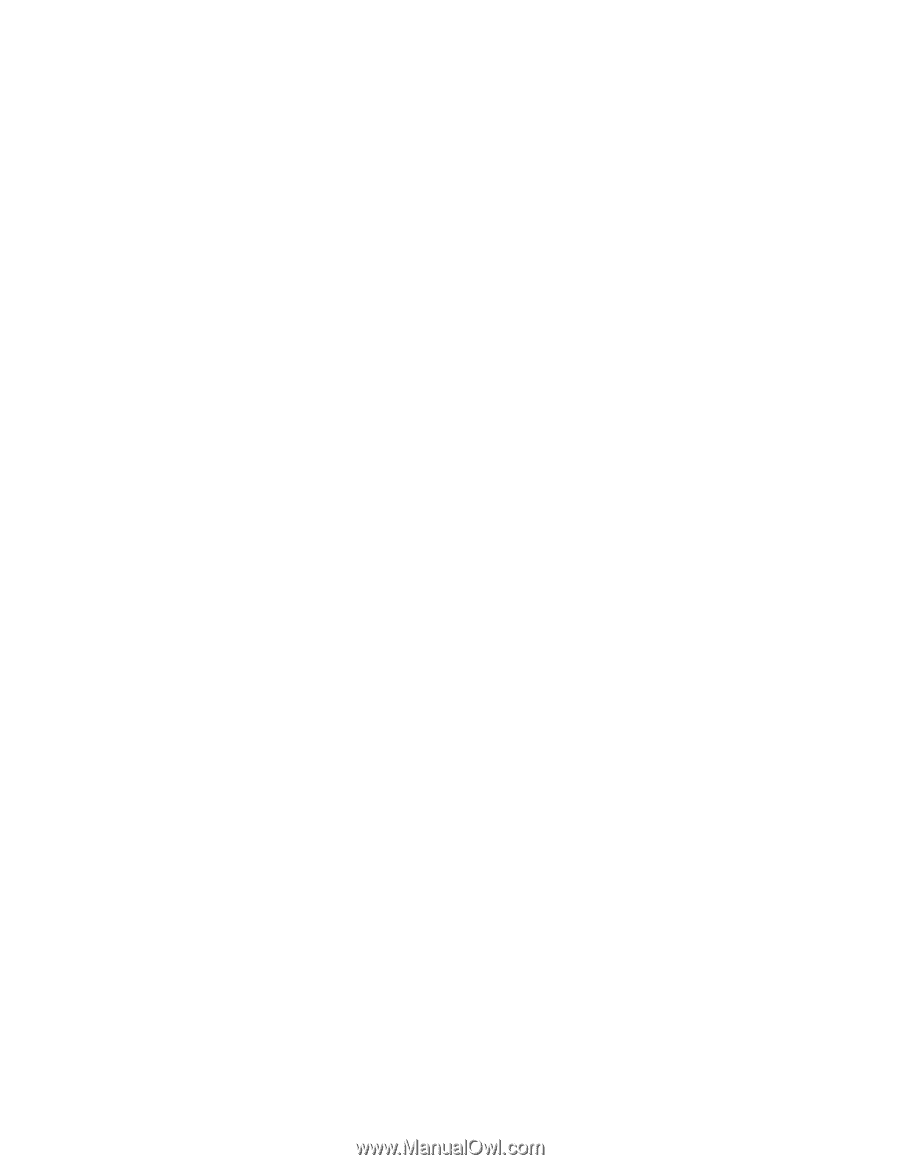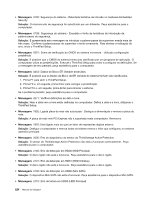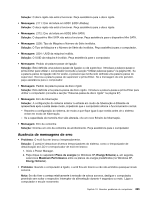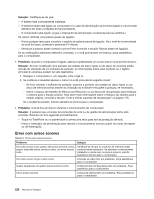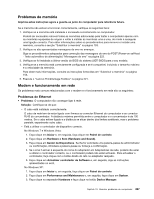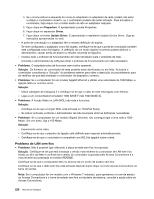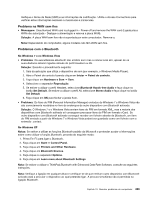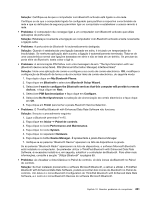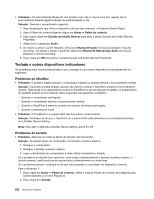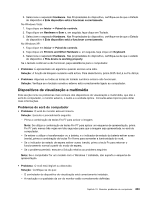Lenovo ThinkPad X220i (Portuguese) User Guide - Page 246
Problema de LAN sem fios, É apresentadoassistente Update Device Driver. Siga
 |
View all Lenovo ThinkPad X220i manuals
Add to My Manuals
Save this manual to your list of manuals |
Page 246 highlights
4. Se o sinal x estiver à esquerda do nome do adaptador no adaptador de rede, poderá não estar a utilizar o controlador correcto, ou o controlador poderá não estar activado. Para actualizar o controlador, faça clique com o botão direito do rato no adaptador realçado. 5. Faça clique em Properties. É apresentada a janela Properties. 6. Faça clique no separador Driver. 7. Faça clique no botão Update Driver. É apresentado o assistente Update Device Driver. Siga as instruções apresentadas no ecrã. - A porta de comutação e o adaptador têm a mesma definição de duplex. Se tiver configurado o adaptador como full duplex, certifique-se de que a porta de comutação também está configurada como full duplex. A definição de um modo duplex incorrecto poderá diminuir o desempenho, causar perda de dados ou resultar na perda de ligações. - Instalou todo o software de funcionamento em rede necessário para o ambiente de rede. Consulte o administrador da LAN para obter o software de funcionamento em rede necessário. • Problema: O adaptador pára de funcionar sem motivo aparente. Solução: Os ficheiros do controlador de rede poderão estar danificados ou em falta. Actualize o controlador consultando a "Solução" do problema anterior para obter a descrição do procedimento para se certificar de que está instalado o controlador de dispositivo correcto. • Problema: Se o computador for um modelo Gigabit Ethernet e utilizar uma velocidade de 1000 Mbps, a ligação falha ou ocorrem erros. Solução: - Utilize cablagem de Categoria 5 e certifique-se de que o cabo de rede está ligado com firmeza. - Ligue a um concentrador/comutador 1000 BASE-T (não 1000 BASE-X). • Problema: A função Wake on LAN (WOL) não está a funcionar. Solução: - Certifique-se de que a função WOL está activada no ThinkPad Setup. - Se estiver activada, contacte o administrador da rede local para obter as definições necessárias. • Problema: Se o computador for um modelo Gigabit Ethernet, não consegue ligar a uma rede a 1000 Mbps. Em vez disso, liga a 100 Mbps. Solução: - Experimente outro cabo. - Certifique-se de que o parceiro de ligação está definido para negociar automaticamente. - Certifique-se de que o comutador é compatível com 802.3ab (gigabit sobre cobre). Problema de LAN sem fios • Problema: Não é possível ligar utilizando a placa de rede sem fios incorporada. Solução: Certifique-se de que está instalada a versão mais recente do controlador de LAN sem fios. Aceda ao sítio da Web e confirme se a versão do controlador suportada pelo Access Connections é a mais recente documentada no ficheiro README. Certifique-se de que o computador está no alcance de um ponto de acesso sem fios. Certifique-se de que o rádio sem fios está activado fazendo duplo clique no ícone Access Connections na barra de tarefas. Nota: Se o computador for um modelo com o Windows 7 instalado, para apresentar o ícone de estado do Access Connections e o ícone de estado sem fios no tabuleiro de sistema, consulte a ajuda online do Access Connections. 228 Manual de Utilizador